本機の基本動作を設定する
本機の基本動作の設定方法を説明します。
撮影モードを設定する
本機では、ワークフローに合わせた撮影モードを選択できます。
- Customモード:撮影時に自在に映像の作りこみができます。
- Log撮影モード:S-Log素材の記録ができます。
- Flexible ISOモード:撮影シーンに合わせてISO値調節による露出設定ができます。
- Cine EIモード/Cine EI Quickモード:撮影時には画作りを行わずポストプロダクション処理を前提とした、フィルムカメラと同等の使いかたができます。
Cine EI Quickモードでは、Exposure Indexを設定すると、それに適した基準感度が自動選択されます。
撮影モードは、Webメニューまたはカメラメニューの[Project]メニュー >[Base Setting]の[Shooting Mode]で切り替えます。
Customモード
映像規格を選ぶことができます。
Webメニューまたはカメラメニューの[Project]メニュー >[Base Setting]の[Target Display]で切り替えます。
- [SDR(BT.709)]:HD放送の規格に準じた撮影
- [HDR(HLG)]:次世代の4K放送の規格に準じた撮影
詳しくは、「好みのルックで撮影する」の「ルックの概要」ほかをご覧ください。
Log撮影モード
(Flexible ISOモード/Cine EIモード/Cine EI Quickモード)
記録信号および出力信号のベースとなる色域を選択します。ここで選択した色域が[LUT On/Off]の各種設定を[MLUT Off]に設定したときの映像出力の色域となります。
色域はカメラメニューの[Project]メニュー >[Cine EI/Flex.ISO Set]の[Color Gamut]で切り替えます。
- [S-Gamut3.Cine/SLog3]:デジタルシネマの色域(DCI-P3)への調整がしやすい色域
- [S-Gamut3/SLog3]:ソニー独自のITU-R BT.2020をカバーする広い色域
詳しくは、「ポストプロダクションでルックを調節する前提で撮影する」をご覧ください。
各撮影モードの対応状況は以下のとおりです。
●:対応 -:非対応
| Custom | Flexible ISO | Cine EI | Cine EI Quick | |
|---|---|---|---|---|
| ISO/Gain | ● | ● | - | - |
| AGC | ● | ● | - | - |
| Base Sensitivity | ● | - | - | - |
| Base ISO | - | ● | ● | ●(EIに連動) |
| Exposure Index | - | - | ● | ● |
| Auto Shutter | ● | ● | - | - |
| ATW | ● | ● | - | - |
| LUT On/Off | - | ● | ● | ● |
| Scene File | ● | - | - | - |
| Paint/Look (Base Lookを除く) |
● | - | - | - |
ヒント
- Cine EI Quickモード、およびCine EIモードでは、イメージセンサーの性能を最大限活かすために、ゲインを使わず基準ISO感度で撮影します。明るさの調節は、照明やNDフィルターを使ってイメージセンサーに届く光量を調節することが基本になります。
システム周波数を設定する
Webメニューまたはカメラメニューの[Project]メニュー >[Rec Format]の[Frequency]で切り替えます。設定値によっては、切り替えを実行すると本機が自動的に再起動します。
ご注意
- 記録・再生中にシステム周波数を切り替えることはできません。
イメージスキャンモードを設定する
イメージセンサーの有効画サイズと解像度の設定を行います。
Webメニューまたはカメラメニューの[Project]メニュー >[Rec Format]の[Imager Scan Mode]で切り替えます。
[FF]:フルサイズで使用します。
[S35]:Super 35mmサイズで使用します。
ご注意
- 記録・再生中にイメージスキャンモードを切り替えることはできません。
- S35のとき、ビデオフォーマットは1920×1080に制限されます。
コーデックを設定する
記録するコーデックの設定を行います。
Webメニューまたはカメラメニューの[Project]メニュー >[Rec Format]の[Codec]で切り替えます。
ご注意
- 記録・再生中にコーデックを切り替えることはできません。
ビデオフォーマットを設定する
記録するビデオフォーマット、およびカメラから出力する出力フォーマットの設定を行います。
- 記録するビデオフォーマットはWebメニューまたはカメラメニューの[Project]メニュー >[Rec Format]の[Video Format]で切り替えます。
- SDI OUTおよびHDMI OUT端子からの出力フォーマットは、Webメニューまたはカメラメニューの[Monitoring]メニュー >[Output Format]で切り替えます。
ご注意
- 記録・再生中にビデオフォーマットを切り替えることはできません。
- ビデオフォーマットの設定によって、SDI OUTおよびHDMI OUT端子からの信号は制限されます。